PS如何选择最佳保存格式保存抠出来的小图?
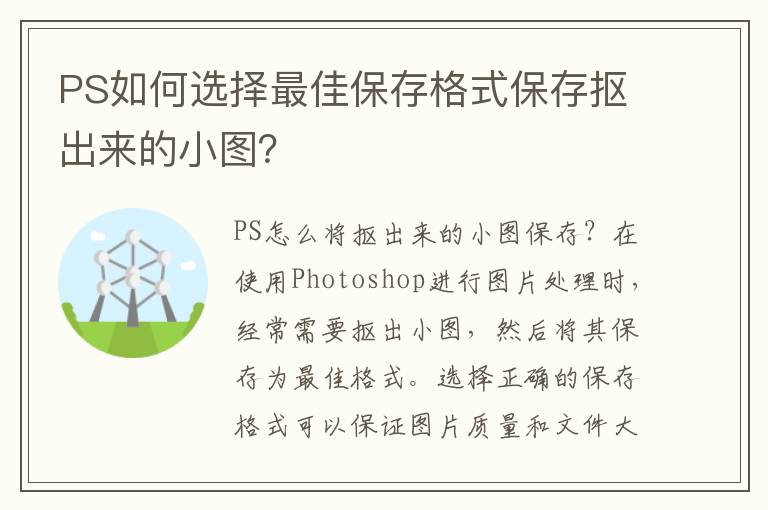
PS怎么将抠出来的小图保存?
在使用Photoshop进行图片处理时,经常需要抠出小图,然后将其保存为最佳格式。选择正确的保存格式可以保证图片质量和文件大小的平衡,同时还可以避免出现失真、模糊、颜色失真等问题。下面将介绍如何选择最佳保存格式保存抠出来的小图。
步骤一:选择正确的文件格式
在Photoshop中,有多种文件格式可供选择,如JPEG、PNG、GIF、BMP等。不同的文件格式适用于不同的场景,因此需要根据具体情况选择最佳的文件格式。
JPEG:适用于彩色照片和复杂的图像,可以实现高质量的压缩,但是会出现失真和色彩失真的问题。
PNG:适用于图形、图标和透明图像,可以保留图像的透明度和细节,但是文件大小较大。
GIF:适用于动画和简单的图像,可以实现较好的压缩,但是只支持256种颜色,不适用于彩色照片。
BMP:适用于Windows系统,可以实现无损压缩,但是文件大小较大,不适用于网络传输。
步骤二:调整图像质量
在保存小图时,还需要根据具体情况调整图像质量。可以通过调整图像的压缩比例、分辨率和颜色深度等参数来实现。
压缩比例:通常情况下,可以将压缩比例设置为60-80%左右,以实现较好的质量和较小的文件大小。
分辨率:分辨率越高,图像质量越好,但是文件大小也越大。可以根据具体情况将分辨率设置为72-300dpi。
颜色深度:颜色深度越高,图像颜色越丰富,但是文件大小也越大。可以根据具体情况将颜色深度设置为24位色或32位色。
步骤三:保存图像
在调整好图像质量后,就可以将其保存为最佳格式了。可以通过以下步骤来保存图像:
1. 点击“文件”菜单中的“另存为”。
2. 在弹出的“保存为”对话框中,选择合适的文件格式,并设置好文件名和保存路径。
3. 在“格式选项”中,根据具体情况调整压缩比例、分辨率和颜色深度等参数。
4. 点击“保存”按钮,即可将图像保存为最佳格式。
结语:
选择最佳保存格式可以保证图片质量和文件大小的平衡,同时还可以避免出现失真、模糊、颜色失真等问题。在使用Photoshop进行图片处理时,需要根据具体情况选择最佳的文件格式,并调整好图像质量后再进行保存。
